2021年03月11日
ビズソフト株式会社
平素は弊社製品をご愛用いただきまして、誠にありがとうございます。
現在、Microsoftの最新のWindows Update(KB5000802 / KB5000808)を
適用すると印刷に関連する不具合が報告されております。
弊社製品の場合、画像にて印刷するものにも影響が発生しております。
当不具合の回避方法として下記手順をご案内いたします。
不具合に対応したプログラムがリリースされています。
製品起動時に立ち上がるダイアログより最新のプログラムをインストールしてください。
下記いずれかの方法で対応してください。
●基本使用サービスの再開
不具合に対応したプログラムをインストールできるようにするため基本使用サービスの再開を行います。
詳しくは下記URLで確認できます。
<再開手続きのご案内>
https://www.bizsoft.co.jp/biz/iroha/update
●PDFファイルを保存する
プレビューウィンドウよりPDFファイルを保存してください。
<手順>
(1)印刷したい帳票を表示し、印刷ボタン(プリンターマーク)をクリックします。
(2)[印刷]ダイアログが表示されるので、[プレビュー]ボタンをクリックします。
(3)プレビューウィンドウが表示されるので、画面右上のPDFで保存ボタン(赤い四角いマーク)をクリックします。
(4)[名前を付けて保存]ダイアログが表示されるので、ファイル名を変更し、保存する場所を選択後、[保存]ボタンをクリックします。
(5)「○○○○の保存が正常に終了しました。」とメッセージが表示されるので、[開く]ボタンをクリックします。
(6)開かれた画面より帳票の印刷を行ってください。
●Windows10でWindowsUpdate更新プログラムKB5000802 / KB5000808をアンインストールする
<手順>
(1)「スタート > 設定 > 更新とセキュリティ」を開く
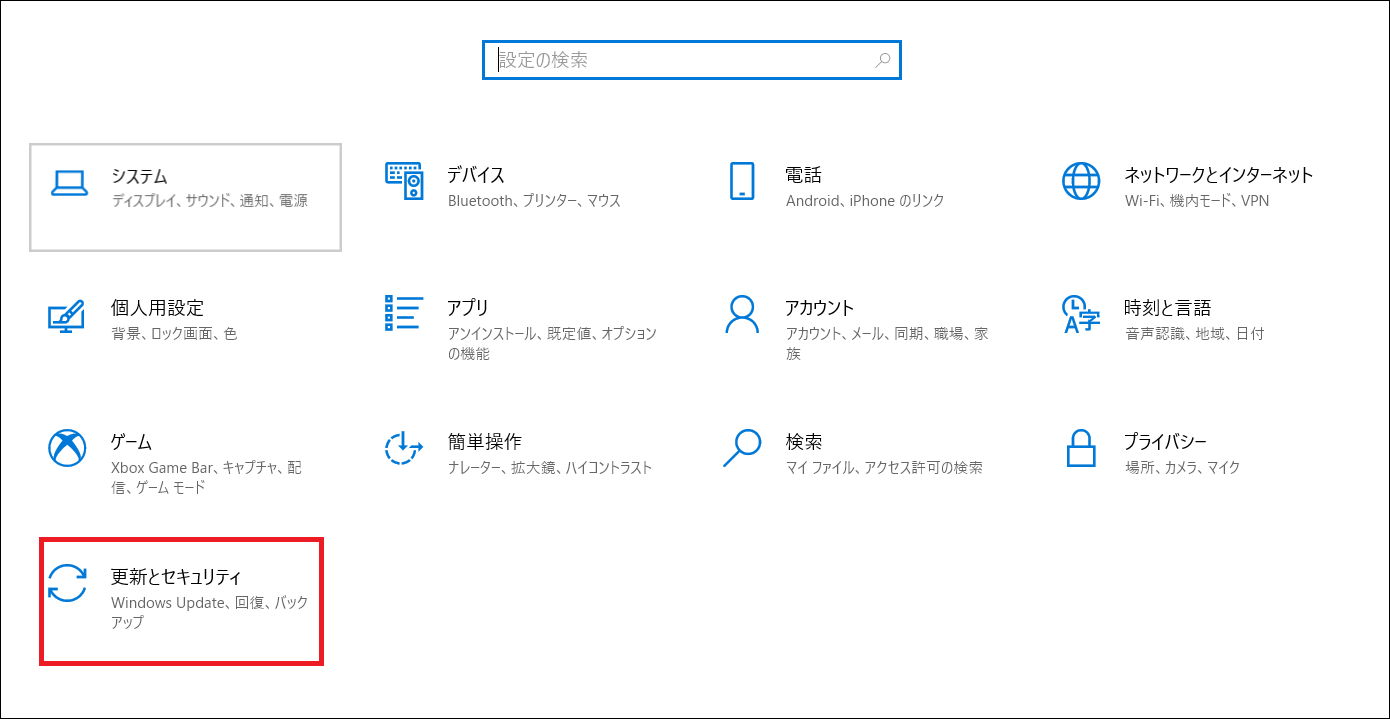
スタートボタンから、スタートメニューの「歯車」アイコンをクリックし、「Windowsの設定」画面を表示させます。
「Windowsの設定」画面が表示されたら、「更新とセキュリティ」をクリックします。
(2)Windows updateの「更新履歴の表示」をクリックする
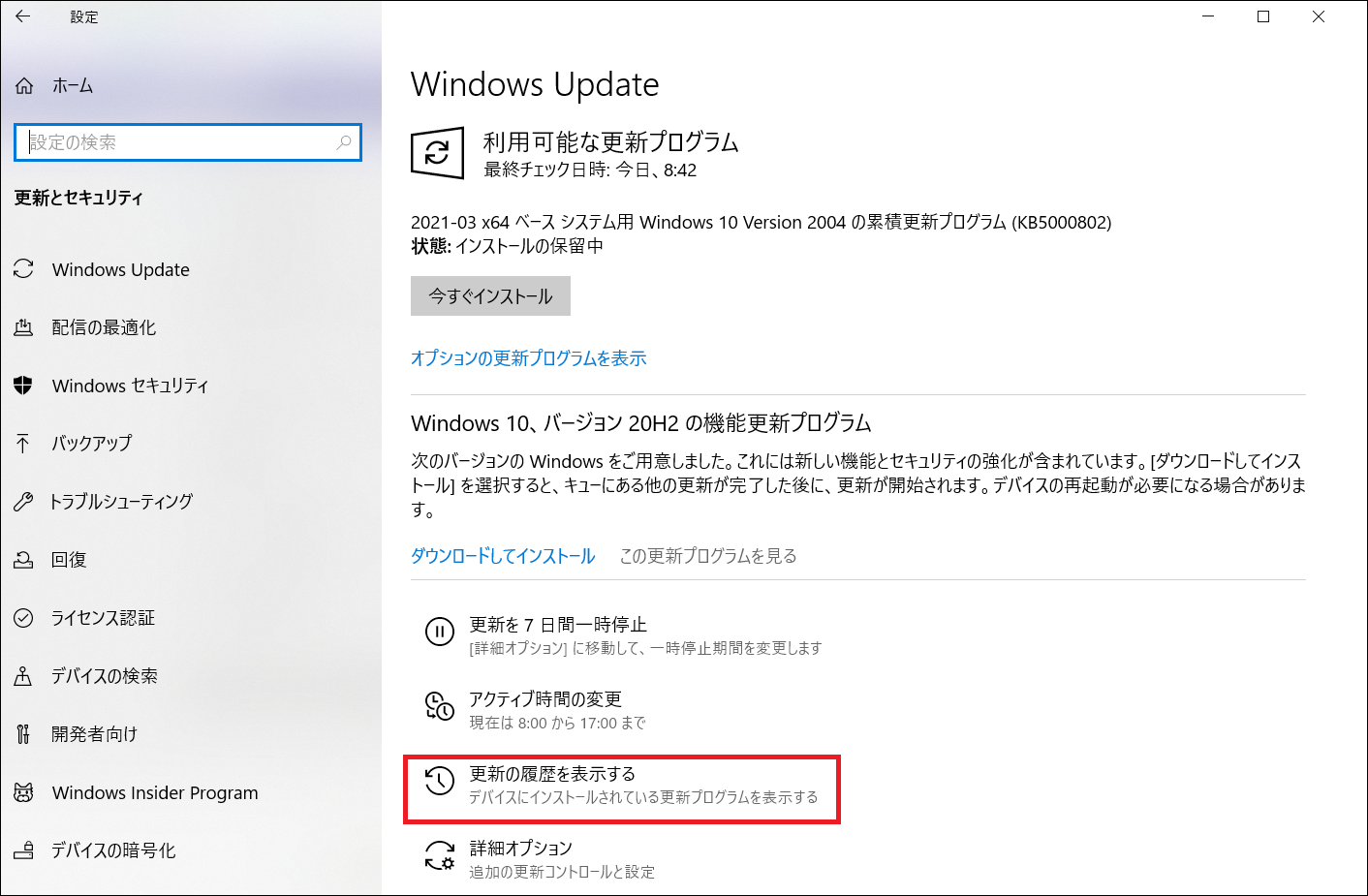
Windows Update が表示されます。
「更新の履歴を表示する」をクリックします。
(3)「更新プログラムのアンインストール」リンクをクリックする
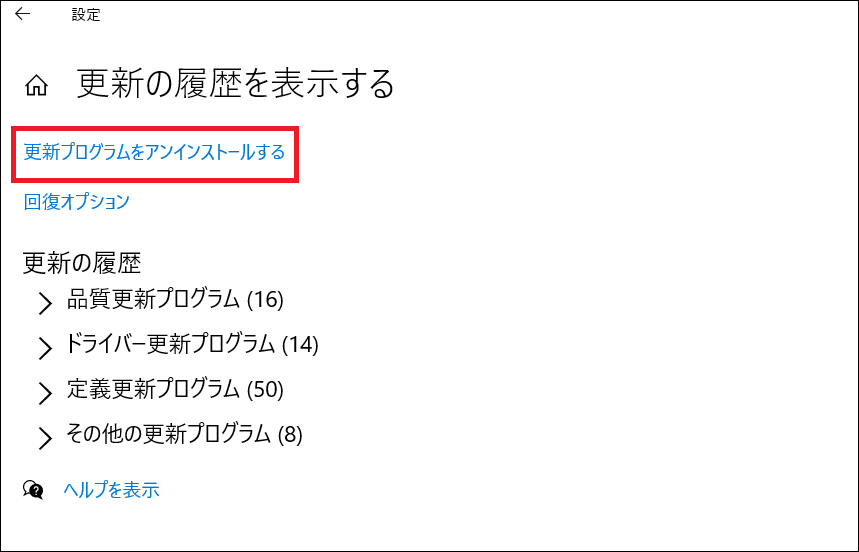
「更新の履歴」が表示されます。
「更新プログラムをアンインストールする」をクリックします。
(4)該当の更新プログラムを見つけてアンインストールを実行する
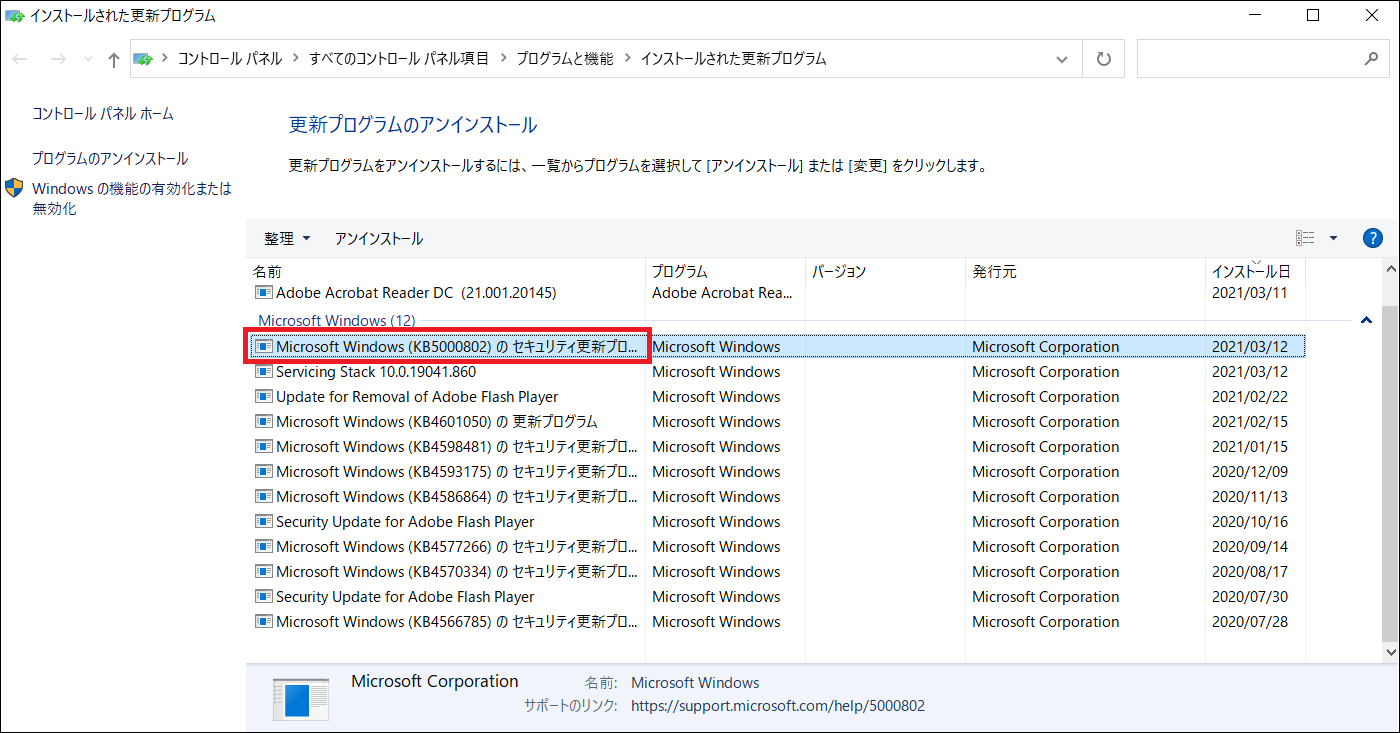
更新プログラムをアンインストールするには、一覧からプログラムを選択して「アンインストール」または「変更」をクリックします。
ポップアップが表示されるので「はい」/「アンインストール」をクリックします。
すると、更新プログラムのアンインストールがはじまります。
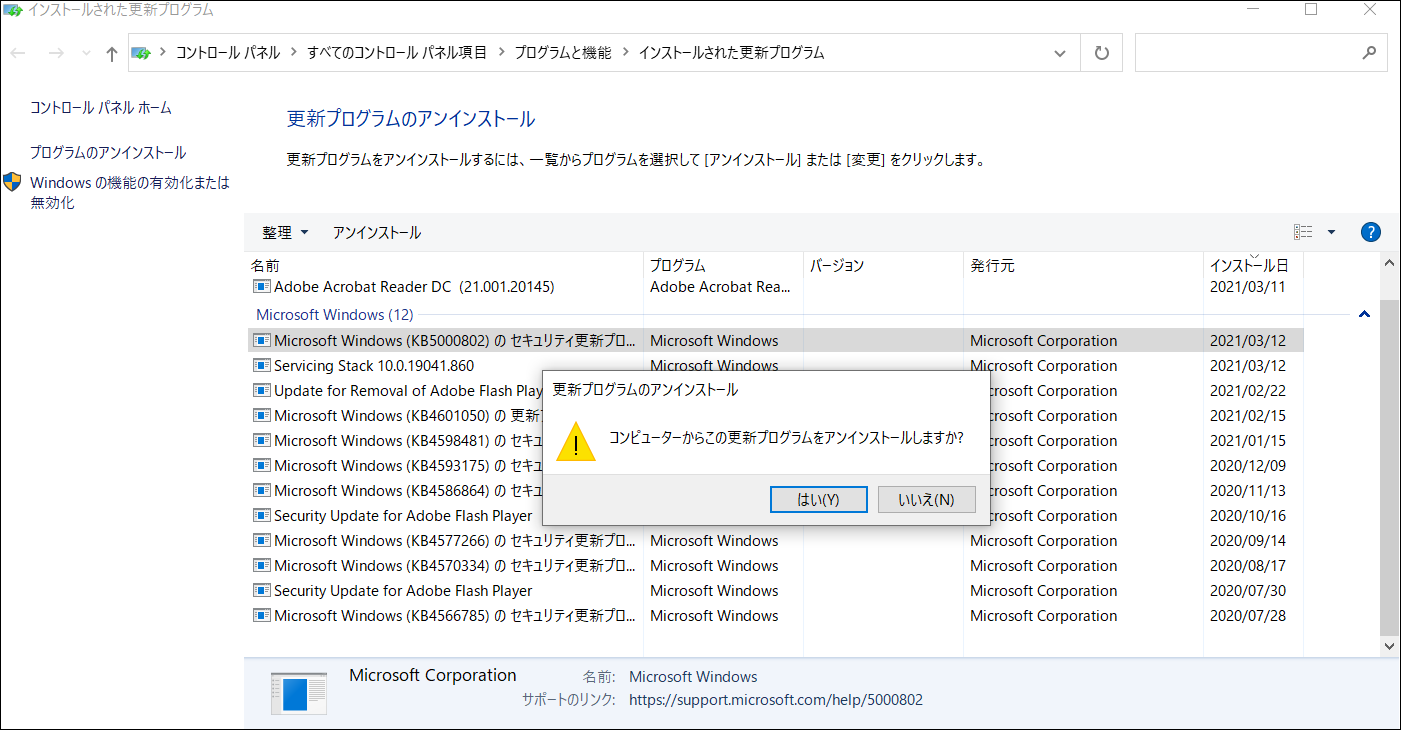
※更新プログラムによっては、再起動が必要になります。「今すぐ再起動する」をクリックします。
お客様にはご不便をおかけしますが、よろしくお願い申しげます。
今後とも弊社並びに弊社製品をご愛顧いただけますようお願い申し上げます。